
Სარჩევი:
- ავტორი John Day [email protected].
- Public 2024-01-30 10:18.
- ბოლოს შეცვლილი 2025-06-01 06:09.


ამ ინსტრუქციაში ჩვენ ვაპირებთ რეალურ დროში სახის გამოვლენის განხორციელებას Raspberry Pi 4 -ზე Shunya O/S- ით Shunyaface ბიბლიოთეკის გამოყენებით. თქვენ შეგიძლიათ მიაღწიოთ გამოვლენის კადრის მაჩვენებელს 15-17 RaspberryPi-4- ზე ამ გაკვეთილის დაცვით.
მარაგები
1. ჟოლო Pi 4B (ნებისმიერი ვარიანტი)
2. Raspberry Pi 4B თავსებადი კვების წყარო
3. 8 GB ან უფრო დიდი მიკრო SD ბარათი
4. მონიტორი
5. მიკრო HDMI კაბელი
6. თაგვი
7. კლავიატურა
8. ლეპტოპი ან სხვა კომპიუტერი (სასურველია Ubuntu-16.04) მეხსიერების ბარათის დასაპროგრამებლად
9. USB ვებკამერა
ნაბიჯი 1: დააინსტალირეთ Shunya OS Raspberry Pi 4 -ზე
თქვენ დაგჭირდებათ ლეპტოპი ან კომპიუტერი (სასურველია Ubuntu-16.04) და მიკრო SD ბარათის მკითხველი/ადაპტერი მიკრო SD ბარათის დასატვირთად Shunya OS- ით.
1) ჩამოტვირთეთ Shunya OS ოფიციალური გამოშვების საიტიდან
2) Flash Shunya OS SD ბარათზე ქვემოთ მოცემული ნაბიჯების გამოყენებით:
ი) მარჯვენა ღილაკით გადმოწერილი zip ფაილზე და აირჩიეთ ამონაწერი აქ
ii) მას შემდეგ რაც გამოსახულება გაიხსნება ორმაგად დააწკაპუნეთ გახსნილ გამოსახულების საქაღალდეზე, რომელშიც ნახავთ სურათს და გაათავისუფლებთ ინფორმაციას
iii) მარჯვენა ღილაკით გამოსახულებაზე (.img ფაილი)
iv) აირჩიეთ Open with -> Disk image writer
v) აირჩიეთ დანიშნულების ადგილი, როგორც SD ბარათის მკითხველი
vi) შეიყვანეთ თქვენი პაროლი
ეს დაიწყებს SD ბარათის ციმციმს. იყავით მომთმენი და დაელოდეთ Sd- ბარათის მთლიანად გაჩაღებას (100%)
ნაბიჯი 2: დაყენება და კავშირები
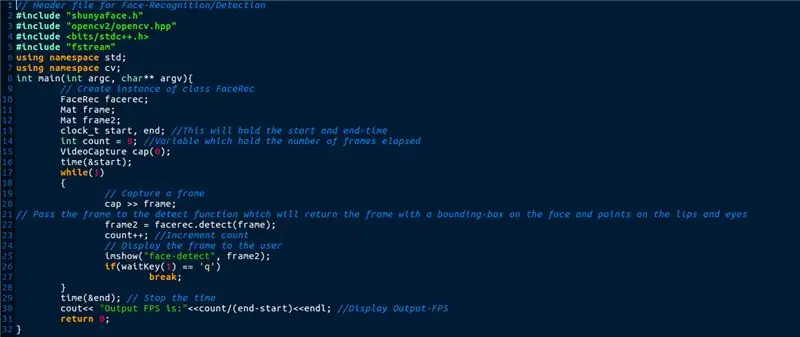
როგორც ზემოთ მოცემულ სურათზეა ნაჩვენები, თქვენ უნდა გააკეთოთ შემდეგი:
1) ჩადეთ მიკრო SD ბარათი Raspberry Pi 4 -ში.
2) დააკავშირეთ მაუსი და კლავიატურა Raspberry Pi 4 -თან.
3) დააკავშირეთ მონიტორი Raspberry Pi 4-თან მიკრო HDMI საშუალებით
4) შეაერთეთ USB ვებკამერა Raspberry Pi 4 -თან
5) შეაერთეთ კვების კაბელი და ჩართეთ Raspberry Pi 4.
ეს ჩატვირთავს Shunya OS- ს RaspberryPi-4- ზე. პირველ ჩატვირთვისას შეიძლება დრო დასჭირდეს ფაილური სისტემის ზომის შეცვლისას, რათა დაიკავოს მთელი SD ბარათი. ოპერაციული სისტემის ჩატვირთვის შემდეგ თქვენ უნდა ნახოთ შესვლის ეკრანი. აქ არის შესვლის დეტალები:
მომხმარებლის სახელი: შუნია
პაროლი: შუნია
ნაბიჯი 3: დააინსტალირეთ Shunyaface (სახის გამოვლენის/ამოცნობის ბიბლიოთეკა)
Shunyaface- ის ინსტალაციისთვის ჩვენ უნდა დავუკავშიროთ RaspberryPi-4 ლანს ან wifi- ს
1. RPI-4 wifi- თან დასაკავშირებლად გამოიყენეთ შემდეგი ბრძანება:
$ sudo nmtui
2. კოდებისა და git- ის შესადგენად shunyaface და cmake (დამოკიდებულება) (ფაქტობრივი კოდის გადმოსაწერად) დააინსტალირეთ შემდეგი ბრძანება:
$ sudo opkg განახლება && sudo opkg დააინსტალირეთ shunyaface cmake git
შენიშვნა: ინსტალაციას შეიძლება დასჭირდეს დაახლოებით 5-6 წთ თქვენი ინტერნეტ სიჩქარის მიხედვით
ნაბიჯი 4: ჩამოტვირთეთ კოდი
კოდი ხელმისაწვდომია github- ზე. შეგიძლიათ გადმოწეროთ შემდეგი ბრძანების გამოყენებით:
$ git კლონი
კოდის ახსნა:
მოცემული კოდი უწყვეტად იჭერს ჩარჩოებს Opencv- ის ვიდეო გადაღების ფუნქციის გამოყენებით. ეს ჩარჩოები გადაეცემა Shunyaface- ის ამოცნობის ფუნქციას, რომელიც თავის მხრივ უბრუნებს ჩარჩოებს სახეზე გამოსახული შემოსაზღვრული ყუთით და ტუჩების თვალებზე, ცხვირზე და ბოლო წერტილებზე. კოდის გასასვლელად დააჭირეთ ღილაკს "q". "Q" დაჭერის შემდეგ ტერმინალზე გამოჩნდება გამომავალი FPS.
ნაბიჯი 5: შეადგინეთ კოდი
კოდის შესადგენად გამოიყენეთ შემდეგი ბრძანება:
$ cd მაგალითები/example-faceetect
$./setup.sh
ნაბიჯი 6: გაუშვით კოდი
ერთხელ, თქვენ შეადგინეთ კოდი, რომლის გაშვებაც შეგიძლიათ ბრძანების გამოყენებით.
$./ build/facedetect
ახლა თქვენ უნდა ნახოთ ღია ფანჯარა. როდესაც სახე არის კამერის წინ, ის დახაზავს შემოსაზღვრულ ყუთს და ის მომხმარებლისთვის ხილული იქნება გახსნილ ფანჯარაში.
გილოცავთ. თქვენ წარმატებით დაასრულეთ წაკითხვის დროს სახის ამოცნობა RaspberryPi-4- ზე ღრმა სწავლის გამოყენებით. თუ მოგწონთ ეს გაკვეთილი, გთხოვთ მოიწონოთ, გააზიარეთ სამეურვეო და აღნიშნეთ აქ მოცემული ჩვენი github საცავი.
გირჩევთ:
ჭაბურღილის რეალურ დროში წყლის დონის მრიცხველი: 6 ნაბიჯი (სურათებით)

ჭაბურღილების რეალურ დროში წყლის დონის მრიცხველი: ეს ინსტრუქციები აღწერს თუ როგორ უნდა ავაშენოთ დაბალფასიანი, რეალურ დროში წყლის დონის მრიცხველი გათხრილ ჭაბურღილებში გამოსაყენებლად. წყლის დონის მრიცხველი განკუთვნილია გათხრილი ჭის შიგნით, წყლის დონის გაზომვისთვის დღეში ერთხელ და მონაცემების WiFi- ით ან ფიჭური კავშირით გაგზავნით
წყლის ტემპერატურა რეალურ დროში, გამტარობა და წყლის დონის მრიცხველი: 6 ნაბიჯი (სურათებით)

რეალურ დროში ჭაბურღილის წყლის ტემპერატურა, გამტარობა და წყლის დონის მრიცხველი: ეს ინსტრუქციები აღწერს როგორ ავაშენოთ დაბალფასიანი, რეალურ დროში, წყლის მრიცხველი ტემპერატურის მონიტორინგისთვის, ელექტროგამტარობა (EC) და წყლის დონე გათხრილ ჭაბურღილებში. მრიცხველი განკუთვნილია გათხრილი ჭის შიგნით, წყლის ტემპერატურის გასაზომად, EC
პოსტი: რეალურ დროში ტარებადი პოზის გამოვლენა: 9 ნაბიჯი

Postshirt: Realtime Wearable Posture Detection: Postshirt არის რეალურ დროში უკაბელო პოზირების პოვნის სისტემა, რომელიც გადასცემს და კლასიფიცირებს ამაჩქარებლის მონაცემებს Adafruit Feather– დან Android აპლიკაციაში Bluetooth– ის საშუალებით. სრულ სისტემას შეუძლია აღმოაჩინოს რეალურ დროში, აქვს თუ არა მომხმარებელს ცუდი პოზა და
სახის თვალყურის დევნება და ღიმილი ჰელოუინის რობოტების გამოვლენა: 8 ნაბიჯი (სურათებით)

სახის თვალყურის დევნება და ღიმილი ჰელოუინის რობოტების გამოვლენა: ჰელოუინი მოდის! ჩვენ გადავწყვიტეთ ავაშენოთ რაღაც მაგარი. გაიცანი Ghosty და Skully რობოტები. მათ შეუძლიათ დაიცვან შენი სახე და იციან როდის იცინი, როცა იცინი შენთან ერთად! ეს პროექტი არის iRobbie აპლიკაციის გამოყენების კიდევ ერთი მაგალითი, რომელიც გარდაქმნის iPhone– ს
რეალურ დროში სახის ამოცნობა: ბოლომდე დასრულებული პროექტი: 8 ნაბიჯი (სურათებით)

რეალურ დროში სახის ამოცნობა: ბოლომდე დასრულებული პროექტი: OpenCV– ს შესწავლის ჩემს ბოლო გაკვეთილზე ვისწავლეთ AUTOMATIC VISION OBJECT TRACKING. ახლა ჩვენ გამოვიყენებთ ჩვენს PiCam– ს სახეების რეალურ დროში ამოცნობისთვის, როგორც ქვემოთ ხედავთ: ეს პროექტი გაკეთდა ამ ფანტასტიკური "ღია კოდის კომპიუტერული ხედვის ბიბლიოთეკის" გამოყენებით
